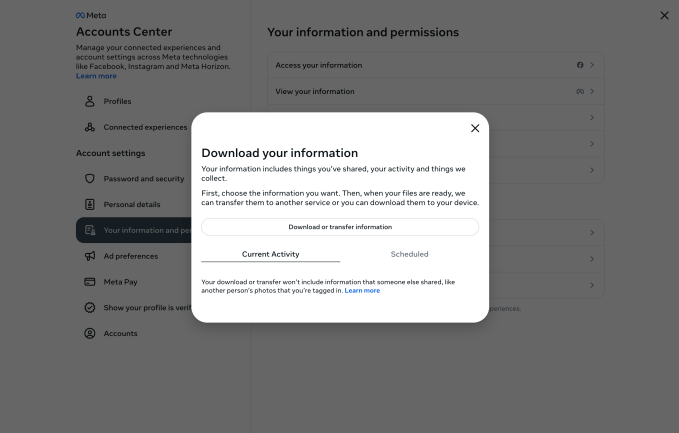
После решения Meta удалить свою стороннюю систему проверки фактов и ослабить политику модерации контента, количество запросов в Google о том, как удалить Facebook, Instagram и Threads, возросло.
Люди, недовольные этим решением, обвиняют генерального директора Meta Марка Цукерберга в сближении с администрацией Трампа за счет превращения социальных сетей компании в еще больший рассадник дезинформации и поляризации высказываний, чем они есть сейчас. Замечания Цукерберга о том, что сторонние специалисты компании по проверке фактов были «слишком политически предвзяты» для его видения «свободы выражения мнений», вероятно, не помогли делу.
После объявления Meta многие пользователи заявили о несоответствии вновь обретенной приверженности Цукерберга свободе слова. В середине января Meta призналась, что заблокировала ссылки на Pixelfed, конкурента Instagram. И всего через несколько дней после того, как Цукерберг занял место в первом ряду на церемонии инаугурации президента Дональда Трампа, Instagram заблокировал поисковые запросы, связанные с рядом политических хэштегов, включая #democrats и #jan6th.
Люди за пределами США, возможно, тоже рассматривают свои варианты. Meta заявляет, что «пока» сохранит фактчекеров на рынках за пределами США, но ситуация может измениться.
Итак, если вы, как и многие другие, столкнулись с тем, что алгоритмы Meta довели вас до безумия (вставьте здесь культурную или политическую проблему) и вы устали от того, что компания поглощает ваши данные для обучения своего ИИ или отправки вам целевой рекламы и политических сообщений , тогда читайте дальше.
Как скачать архив Facebook
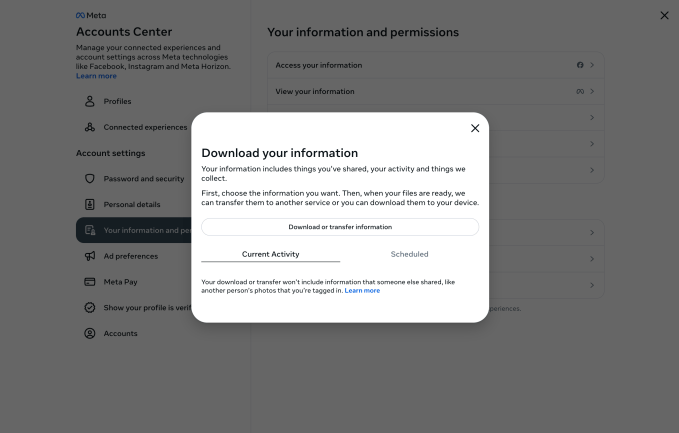
Если вы действительно намерены удалить (а не просто деактивировать) свою учетную запись Facebook, вам следует загрузить свою личную информацию из архивов Facebook, которая включает фотографии, активные сеансы, историю чатов, IP-адреса, данные распознавания лиц и рекламные объявления, на которые вы нажимали. на.
Обратите внимание, что для выполнения этих инструкций требуется компьютер и веб-браузер, а не мобильный телефон.
Вот что делать:
- Нажмите стрелку вниз под изображением своего профиля в правом верхнем углу.
- Перейти к Настройки и конфиденциальность > Настройки.
- Прокрутите вниз левый столбец, пока не дойдете до Ваша информацияи нажмите Загрузите вашу информацию.
- Вам будет предложено посетить Центр счетов. Нажмите Продолжать.
- Когда появится всплывающее окно, нажмите Загрузить или перенести информацию.
- Вы можете выбрать информацию из каких учетных записей, включая учетные записи Facebook, Instagram и Meta Horizon, для загрузки. Нажмите Следующий.
- Выберите, какой объем информации вы хотите загрузить, и нажмите Следующий. Примечание от FB: «Если вы выберете «Определенные типы информации», вы сможете выбрать, какие виды информации вы хотите загрузить, включая журналы данных».
- Решите, хотите ли вы загрузить свою информацию на устройство или напрямую передать ее в пункт назначения, и нажмите Следующий.
- Если вы выберете Трансфер до места назначениявы можете выбрать пункт назначения и запланировать будущие трансферы. Сделав свой выбор, нажмите Начать передачу и введите пароль своего профиля Facebook.
- Если вы выберете Загрузить на устройствовыберите параметры файла. Будет список, который позволит вам создать диапазон дат, и вы сможете загрузить его в формате HTML или JSON и выбрать между высоким, средним или низким качеством мультимедиа.
- Нажмите Отправить запрос.
Как удалить свою учетную запись Facebook
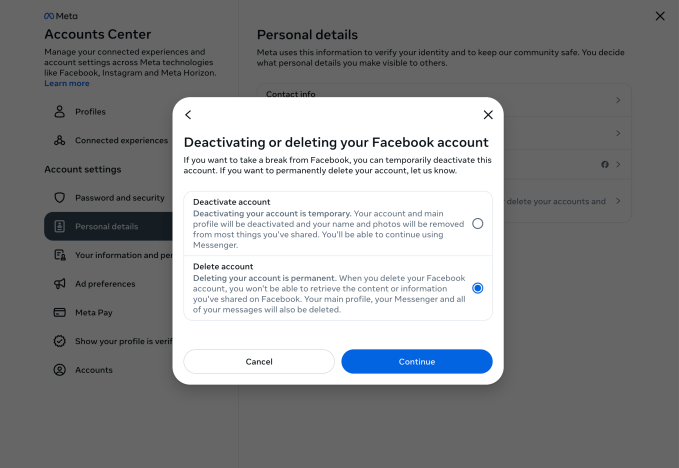
Примечание. Если вы удалите свою учетную запись, вы не сможете восстановить к ней доступ. Facebook откладывает удаление на несколько дней после запроса и отменит ваш запрос на удаление, если вы снова войдете в Facebook в течение этого времени.
Также стоит отметить, что некоторая информация, например история сообщений, не сохраняется в вашей учетной записи, поэтому ваши друзья могут по-прежнему иметь доступ к отправленным вами сообщениям после удаления вашей учетной записи.
Имея это в виду, вот как это сделать:
- Нажмите на изображение своего профиля в правом верхнем углу.
- Перейти к Настройки и конфиденциальность > Настройки.
- Нажмите Центр счетов в левом верхнем углу экрана.
- Нажмите Личные данныев разделе «Настройки учетной записи».
- Нажмите Владение и контроль аккаунта.
- Нажмите Деактивация или удаление.
- Выберите учетную запись или профиль, который хотите деактивировать.
- Выбирать Деактивировать учетную запись.
- Нажмите Продолжать и следуйте инструкциям для подтверждения.
Как скачать информацию из Instagram
Есть два способа найти веб-страницу, на которую вы загрузите свою информацию из Instagram: вы заходите в Центр учетных записей или в настройки Instagram. Для первого варианта перейдите к Ваша информация и разрешения найти Загрузите вашу информацию. Чтобы перейти к настройкам Instagram, нажмите на три параллельные линии в левом нижнем углу экрана, затем нажмите Ваша деятельность…
Любой из этих шагов приведет вас к Загрузите вашу информацию страница. Вам нужно будет щелкнуть профили, из которых вы хотите загрузить информацию, и выбрать, хотите ли вы загрузить ее на устройство или напрямую перенести информацию в другое место назначения.
Если вы выберете Загрузить на устройствовам нужно будет выбрать диапазон дат, адрес электронной почты для уведомлений, формат запроса на загрузку и качество фотографий, видео и других медиафайлов — так же, как при загрузке информации из Facebook. Затем нажмите Создание файлов.
После того как вы сделаете запрос, он будет выглядеть так: В ходе выполнения на вкладке «Текущая активность» в Загрузите вашу информацию инструмент. Instagram уведомит вас по электронной почте и в приложении, когда оно будет готово к работе, и у вас будет четыре дня, чтобы загрузить информацию.
Как удалить свой аккаунт в Инстаграм
Скачали вашу информацию? Теперь вы готовы к окончательному удалению.
Вот как это сделать на веб-странице:
- Перейти непосредственно к Настройки владения и контроля учетных записей в Центре расчетов.
- Нажмите Деактивация или удаление.
- Нажмите на учетную запись, которую хотите удалить.
- Нажмите Удалить аккаунтзатем нажмите Продолжать.
После удаления вашей учетной записи вы можете снова зарегистрироваться под тем же именем пользователя, если оно все еще доступно, если вы передумаете.
Как удалить свою учетную запись Threads
Примечание. Если вы удалите учетную запись Instagram, связанную с вашим профилем Threads, это также приведет к удалению вашего профиля Threads.
Но чтобы удалить только потоки, вам нужно перейти на веб-страницу Threads.net на компьютере и выполнить следующие действия:
- Нажмите две параллельные линии в левом нижнем углу страницы, затем нажмите Настройки.
- Нажмите Счет вверху, затем Деактивируйте или удалите профиль.
- Нажмите Удалить профиль.
- Следуйте появляющимся подсказкам, затем нажмите Удалить профиль тем.
Обработка запроса на удаление займет 30 дней. А если вы хотите снова зарегистрироваться с тем же профилем Instagram, вам придется подождать 90 дней.



